Mac und Windows, friedlich vereint
Massenspeicher gemeinsam nutzen
Massenspeicher gemeinsam nutzen
Mac und Windows verwenden dieselben Massenspeicher; der Unterschied besteht einzig durch das verwendete Dateisystem, das bei der Formatierung festgelegt wird: OS X verwendet HFS+, Windows hingegen NTFS und das ältere FAT.
Wenn weder OS X noch Windows Drittanbieter-Software verwenden, gelten die folgenden Regeln:
- Windows kann keine Mac-Massenspeicher lesen oder beschreiben.
- Der Mac kann ab Werk Laufwerke im FAT-Format lesen und beschreiben.
- Der Mac kann ab Werk NTFS-Laufwerke lesen, aber nicht beschreiben.
- Der Mac kann ab Werk Laufwerke im FAT-Format lesen und beschreiben.
- Der Mac kann ab Werk NTFS-Laufwerke lesen, aber nicht beschreiben.
USB-Sticks als FAT-Laufwerke formatieren
Deshalb fährt man meistens am besten, wenn USB-Sticks als FAT-Laufwerke formatiert werden. Das funktioniert unter OS X mit wenigen Mausklicks. Öffnen Sie dazu im Verzeichnis «Programme/Dienstprogramme» das «Festplattendienstprogramm»:
Klicken Sie in der linken Spalte auf den Massenspeicher. (A) Klicken Sie auf den Bereich «Löschen» (B) und wählen Sie als Format «MS-DOS-Dateisystem (FAT)» (C). Klicken Sie anschliessend auf die Schaltfläche «Löschen» (D), um das Speichermedium im neuen Format zu initialisieren. Bei diesem Prozess gehen sämtliche darauf gespeicherten Daten verloren.
NTSF-Volumes formatieren und beschreiben
Das FAT-Dateisystem kann allerdings keine Dateien speichern, die grösser als 4 GB sind – ein Wert, der von Filmen nur allzu leicht überschritten wird. In diesem Fall muss das Speichermedium mit Windows’ neuerem NTSF-Dateisystem formatiert und anschliessend beschrieben werden. Ab Werk ist OS X jedoch dazu nicht in der Lage.
Drittanbieter-Software hilft in solchen Fällen gerne weiter, etwa NTFS für Mac OS X 10 von Paragon. Nach der Installation und einem Neustart ist OS X in der Lage, reguläre und komprimierte NTFS-Volumes zu lesen und zu beschreiben. Mehr noch: Die Löschfunktion im Festplattendienstprogramm wird um diese beiden Formate ergänzt, damit sich die Massenspeicher bereits am Mac passend formatiert lassen. Eine Demoversion kann direkt auf der Website des Herstellers angefordert werden. Bei Gefallen kostet eine Lizenz umgerechnet etwa 24 Franken.
HFS+ unter Windows
Auch der umgekehrte Fall ist möglich, also dass ein Windows-PC um die Fähigkeit erweitert wird, mit dem Dateisystem HFS+ von OS X umzugehen. Mit den Windows-Bordmitteln ist das zwar nicht möglich, aber auch hier bietet die Firma Paragon eine Lösung an. HFS+ für Windows kostet ebenfalls rund 24 Franken und bringt dem PC das fremde Dateisystem näher.
CDs und DVDs
Der Umgang mit CDs und DVDs ist hingegen völlig problemlos. OS X liest alle Scheiben, die unter Windows gebrannt wurden. Umgekehrt erzeugt der Mac automatisch hybride CDs und DVDs, die auf beiden Systemen gelesen werden können.
Nächste Seite: Der Mac zuhause, den PC im Büro

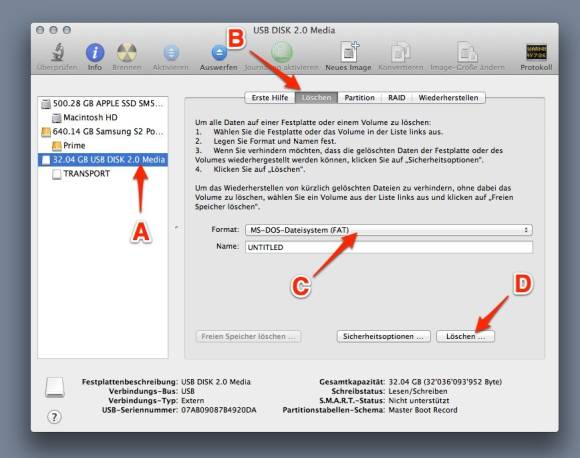






20.02.2013
20.02.2013
25.02.2013